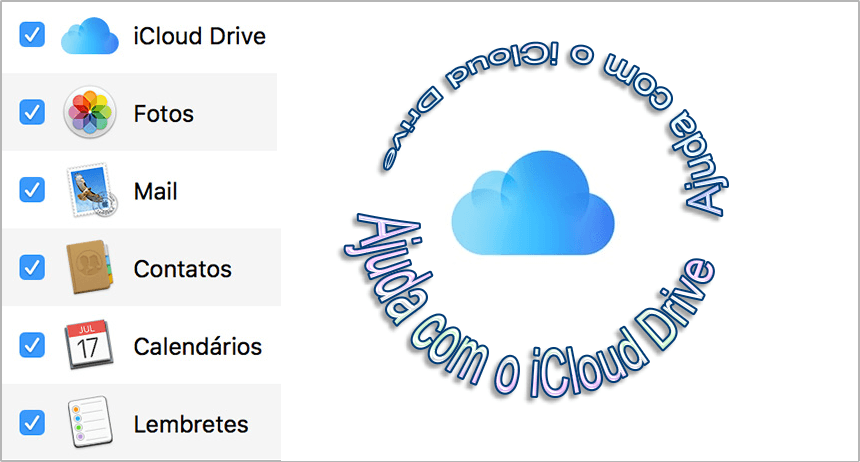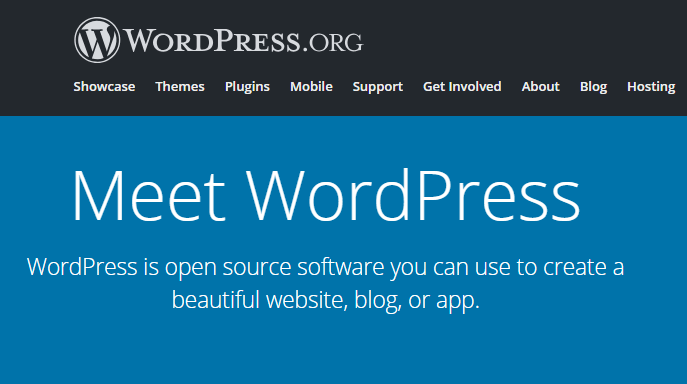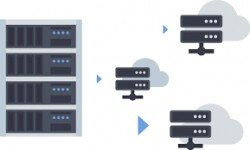Uma das primeiras coisas que a maioria das pessoas faz quando compram um novo Smartphone é adicionar sua conta do Gmail. Você pode ter mais de uma conta, talvez você tenha feito uma nova conta que você deseja adicionar, ou talvez tenha ignorado o passo do e-mail durante o processo de configuração inicial. Seja qual for o motivo, adicionar uma conta do Gmail é fácil.
Há muitas interfaces personalizadas quando se trata de telefones Android, então o processo para adicionar sua conta do Gmail não é tão claro quanto é em um iPhone, mas a ideia é chegar à tela Adicionar sua conta do Google. Independentemente da diferença entre os softwares do seu aparelho, ou como os menus de configuração estão configurados, você sempre vai entrar nesta tela. Então, vamos dar uma olhada em como adicionar sua conta do Gmail através do aplicativo Gmail e do menu de configurações.
Configure a Conta do Gmail no Smartphone Androind
- Abra a tela da aplicação. Dependendo da sua versão do Android, ou da versão do tema, isso pode ser feito deslizando da tela inicial, ou tocando no ícone da aplicação.
- Toque em Configurações.
- Vá para a opção Contas.
- Em seguida, toque em Adicionar Conta.
- E logo depois, selecione Google.
- Neste ponto, você pode ser requisitado a inserir uma senha, uma impressão digital, ou um padrão.
- Na tela Adicionar uma conta, digite seu endereço do Gmail e toque em Avançar.
- Em seguida, insira sua senha do Gmail e toque em Avançar.
- Selecione Concordo na página Termos de Serviço. Você pode ler os termos de serviços.
- Se você quiser adicionar informações de pagamento, adicione seu cartão de crédito aqui. Caso contrário, selecione Não, obrigado .
- Uma vez concluído, você estará de volta às Contas em Configurações. Se você quiser ver as contas que você adicionou ou deseja excluir, basta tocar no Google.
Usando um telefone Samsung
- Primeiramente, toque em Apps.
- Em seguida, vá para Configurações.
- No menu superior, deslize para a esquerda, ou para a direita até ver a seção Pessoal.
- Vá para Contas e selecione Adicionar Conta.
- Escolha o Google no menu resultante. Isso levará até a tela Adicionar Conta.
- Digite seu endereço do Gmail e toque em Avançar.
- Digite sua senha do Gmail e toque em Avançar.
- Selecione Concordo na página Termos de Serviço. Você pode ler os termos de serviços
Se você quiser adicionar informações de pagamento, adicione seu cartão de crédito. Caso contrário, basta selecionar Não, obrigado .
Uma vez concluído, você estará de volta às Contas em Configurações. Se você quiser ver as contas que você adicionou ou deseja excluir, basta tocar no ícone do Google e seguir as instruções.
Usando o aplicativo Gmail
- Toque no menu de entrada - três traços empilhados, no canto superior esquerdo, depois toque em seu nome e e-mail no canto superior esquerdo.
- Selecione Adicionar conta.
- Selecione o Google. Isso o levará de volta à tela Adicionar sua conta.
- Digite seu endereço do Gmail e toque em Avançar.
- Digite sua senha do Gmail e toque em Avançar.
- Selecione Concordo na página Termos de Serviço. Você pode ler os termos de serviços.
Se você quiser adicionar informações de pagamento, adicione seu cartão de crédito aqui. Caso contrário, basta selecionar Não, obrigado .
Uma vez concluído, você estará de volta às Contas em Configurações. Se você quiser ver as contas que você adicionou ou deseja excluir, basta tocar no Google. Como resultado, você aprendeu como configurar uma Conta do Gmail no Smartphone.